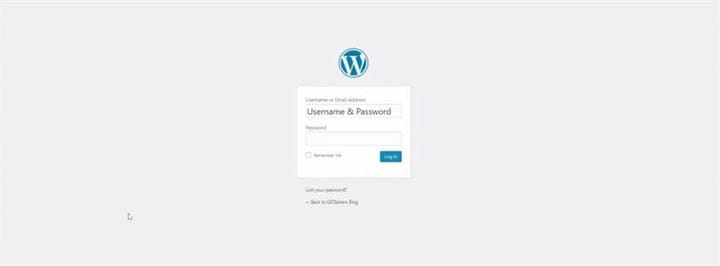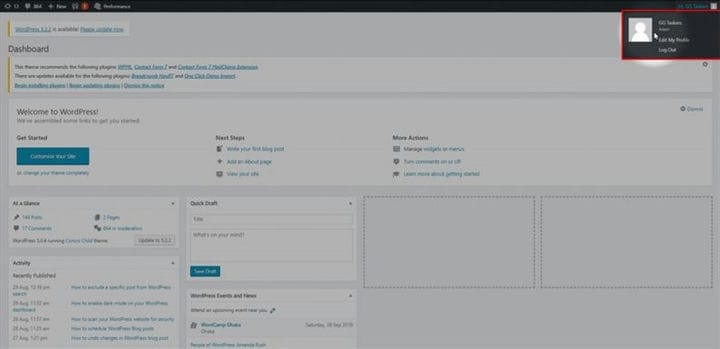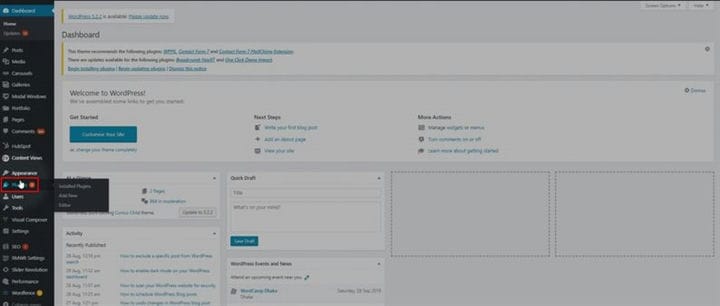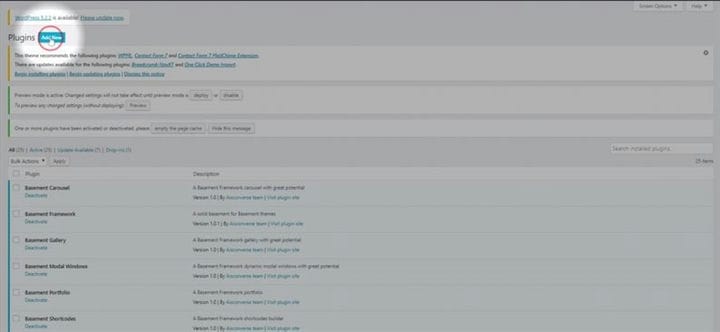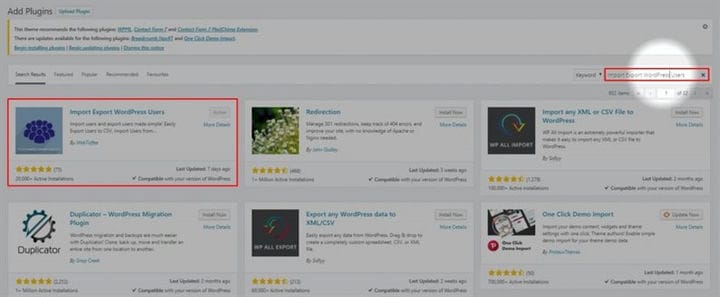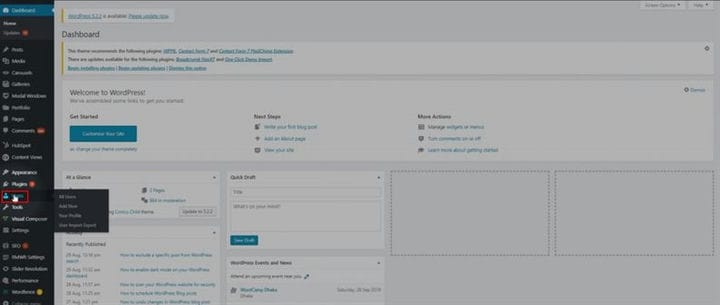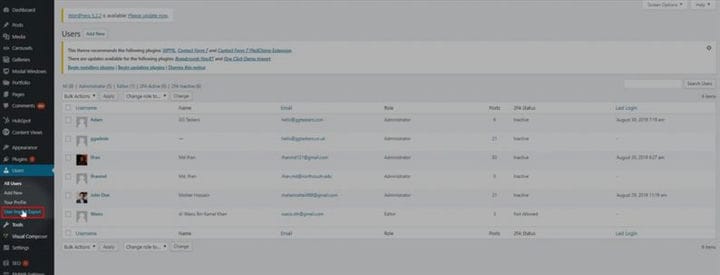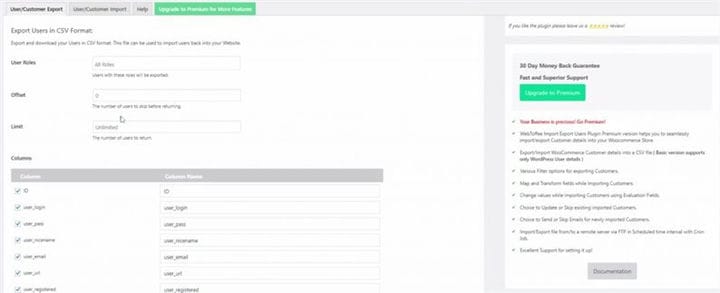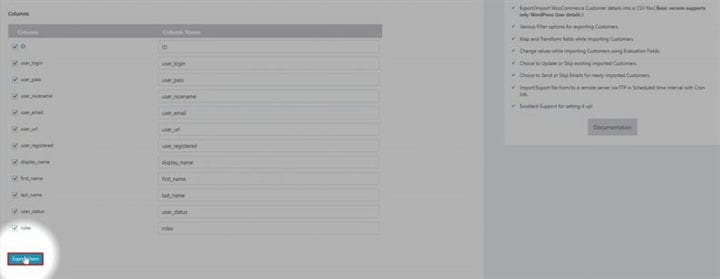Hur man exporterar WordPress-användare
Den informationsteknologiska trenden går i snabbväxande takt, och det är normalt nuförtiden att flytta från en webbplats till en annan. När du byter från en webbplats till en annan kan du lämna efter dig en del viktiga användardata. Men när du är på WordPress kan du enkelt exportera användardata och importera den senare om du vill flytta till en ny webbplats.
Steg 1: För att exportera WordPress-användare i WordPress; först måste du komma till baksidan av din WordPress-webbplats. För att kunna göra det måste du skriva /wp-admin efter din webbadress. Om din webbplats är www.example.com måste du skriva in webbadressen så här www.example.com/wp-admin. Detta tar dig till alla WordPress-webbplatsers backend.
Steg 2: Du måste ange backend på din webbplats med hjälp av administratörsuppgifter. Det finns olika användarroller i WordPress, som admin, redaktör, bidragsgivare och så vidare. Du måste logga in med ditt administratörsanvändar-id eller någon annan användare som har administratörsbehörighet. Detta är ett absolut måste eftersom du behöver installera ett plugin för att kunna göra det. Endast administratören har tillgång till att lägga till ny funktionalitet på en webbplats.
Steg 3: Så först kommer vi att installera ett plugin, som är Import/Export WordPress-användare. För att göra det måste du klicka på fliken plugin. Plugin-fliken har alla plugins du har installerat på din WordPress-webbplats. För att lägga till en ny måste du klicka på den här fliken.
Steg 4: När du klickar på plugin-fliken hittar du en knapp som heter Lägg till ny högst upp. Du måste klicka på den här fliken för att lägga till ett nytt plugin.
Steg 5: Du måste söka efter ett plugin, som är Import Export WordPress Users. Skriv Importera Exportera WordPress-användare på sökfliken och installera och aktivera plugin-programmet. Det tar vanligtvis två till tre minuter att installera och aktivera plugin-programmet. Jag har redan installerat plugin.
Steg 6: På din instrumentpanel hittar du en flik som heter användare. Den här fliken har all information om de användare som är registrerade på WordPress-webbplatsen. Klicka på användarfliken.
Steg 7: Under användarfliken hittar du en flik som heter user import-export. Denna nya flik kommer att synas efter att du aktiverat plugin-programmet.
Steg 8: Nu måste du välja de användarroller som du vill exportera. Ställ in offset till noll och begränsa obegränsat. Detta kommer att exportera alla användare under den valda rollen.
Steg 9: När du är klar, se till att du klickar på exportera användare. Detta kommer att spara data i ett CSV-format. Det är det du just har exporterat all användardata från din WordPress-webbplats.
WordPress har välsignat oss med många funktioner och exporterande användare är bara en av dem. Om du fortfarande har några frågor får du gärna kommentera nedan.